Sida loo suurtogeliyo oo loo isticmaalo Fadhiyada Diirada-saarista gudaha Windows 11
Haddii aad isticmaalayso dhismihii ugu dambeeyay ee Windows 11 , waxaa laga yaabaa inaad hore u aragtay muuqaal cusub oo la yiraahdo fadhiyada diirada(Focus sessions) . Waxay ku jirtaa abka Clock , waxayna kaa caawinaysaa inaad diiradda saarto shaqadaada muddo dheer oo aad ahaato mid waxtar leh. Halkan waxaa ah sida aad awood ugu yeelan karto oo aad u isticmaali karto fadhiyada diiradda saaraya gudaha Windows (Focus)11(Windows 11) .
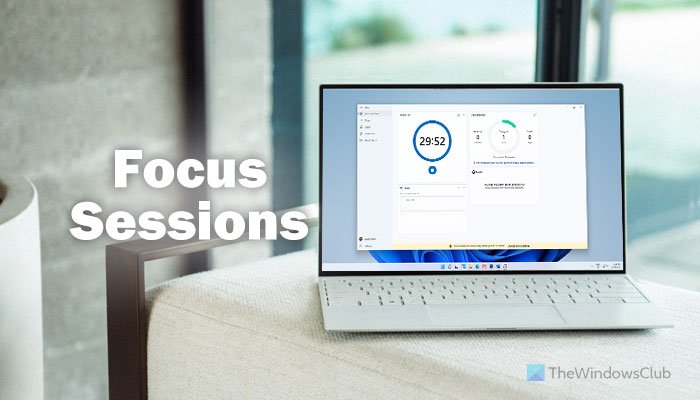
Waa maxay fadhiyada diiradda ee Windows (Focus)11(Windows 11)
(Focus)Fadhiyada diiradda la saarayaa waa qaylo dhaan(Alarm) iyo saacad sifo(Clock) isku dhafan oo laga heli karo Windows 11 dhismihii ugu dambeeyay. Shaqadani waxay kaa caawinaysaa inaad kordhiso wax soo saarkaaga adoo raacaya farsamada Pomodoro . Si kale haddii loo dhigo, waxay kuu ogolaanaysaa inaad diirada saarto shaqo gaar ah, la socotid wakhtiga lagu qaatay shaqo gaar ah, aad nasato ka dib wakhti cayiman, iwm.
Waxay abuurtaa dashboard ah markaad sii wadato isticmaalka habkan si aad u hesho hawlahaaga soo socda, yoolalka maalinlaha ah, iwm. Ugu dambeyntii laakiin ma aha waxa ugu yar waxay kuu ogolaaneysaa inaad isku dhejiso liiska heesaha Spotify , oo kuu ogolaanaya inaad dhageysato qaar ka mid ah muusikada ama podcast markaad shaqeyneyso. mashruuc.
Sida loo suurto geliyo oo loo isticmaalo fadhiyada Focus gudaha (Focus)Windows 11
Awood u siinta fadhiyada diirada saaraya gudaha (Focus)Windows 11 ma aha wax adag maadaama aad u baahan tahay inaad u cusboonaysiiso dhismihii ugu dambeeyay ee Windows 11 oo aad ka furto Alarm & Clock abka kombiyuutarkaaga. Si kastaba ha noqotee, waxaad u baahan tahay inaad barato sida wax loo dejiyo oo aad u isticmaasho shaqadan si aad u kordhiso wax soo saarkaaga.
Si aad u isticmaasho kalfadhiyada Focus gudaha (Focus)Windows 11 , raac talaabooyinkan:
- Ka fur Alaarmiga(Alarm) & saacada(Clock) abka Windows 11 PC.
- Hubi inaad ku jirto tab fadhiyada Diirada- saarista.(Focus sessions )
- Guji badhanka Bilowga . (Get started )
- Guji badhanka Sign in si aad u gasho akoonkaaga Microsoft .
- Ku samee hawl qaybta Hawlaha (Tasks ) aad rabto inaad dhammaystirto.
- U dejiso 15 daqiiqo ilaa 240 daqiiqo.
- Guji badhanka fadhiyada diirada Start (Start focus sessions )
Si aad wax badan uga ogaato tillaabooyinka, sii wad akhriska.
Marka hore, waxaad u baahan tahay inaad furto Alarm & Clock abka kombayutarka oo aad hubiso inaad ku jirto tab fadhiyada Diirada . (Focus sessions )Haddaysan ahayn, dhagsii ikhtiyaarka u gaarka ah ee dhinaca bidix. Taas ka dib, dhagsii badhanka (Get started ) Start Start ee ka muuqda daaqada abka.
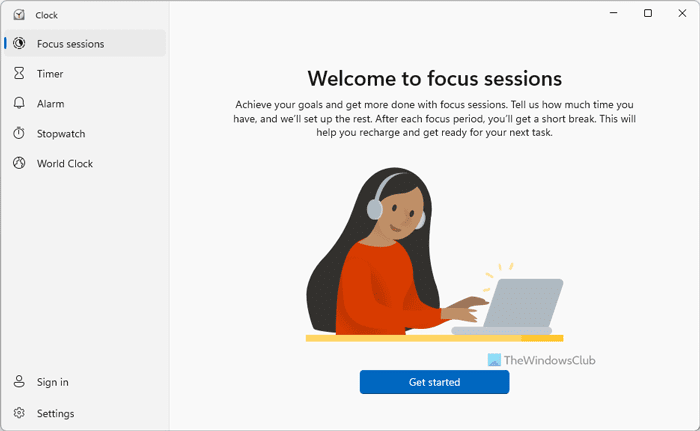
Markaas, waxa ay muujinaysaa interface ah, kaas oo laga yaabaa in ay ka maqan dhowr fursadaha. Si aad u hesho fadhiyada Diirada(Focus) -saarista oo si buuxda u shaqaynaysa , waxaad u baahan tahay inaad gujiso badhanka Saxiixa (Sign in ) oo aad geliso aqoonsiga akoonkaaga Microsoft si aad u gasho akoonkaaga.
Marka la sameeyo, waxaad heli kartaa daaqad sidan oo kale ah:
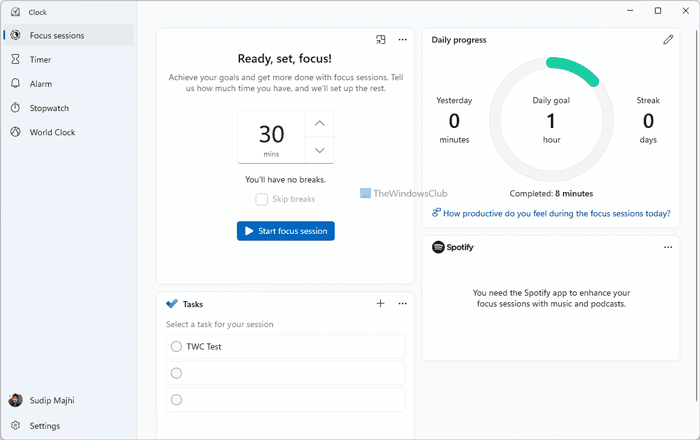
Waxa ugu horreeya ee aad u baahan tahay inaad samayso waa inaad abuurto hawl aad rabto inaad dhammaystirto. Taas awgeed, u gudub qaybta Hawlaha (Tasks ) oo qor hawlaha aad rabto inaad dhammaystirto. Waxa ugu muhiimsan waa in aad u baahan tahay inaad meesha ugu sarraysa liiska aad dhigto hawsha aad rabtid.
Taas ka dib, hubi qaybta ay ku muujinayso wakhtiga. Waxaad dejin kartaa wakhti laga bilaabo 15 daqiiqo ilaa 240 daqiiqo. Shaqadani waxay kuu ogolaanaysaa inaad nasato 30 kii daqiqiba ka dib. Waxaad dejin kartaa wakhtiga loo baahan yahay sida aad rabto adiga oo gujinaya fallaadhaha kor iyo hoosba.
Marka la sameeyo, dhagsii badhanka fadhiga diiradda (Start focus session ) .
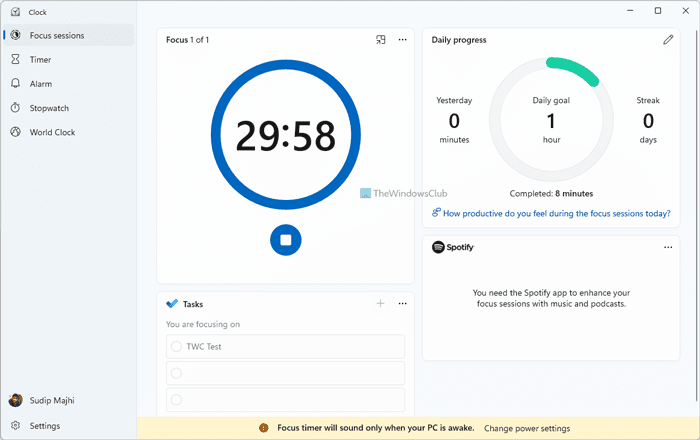
Kadib, waxay ku bilaabmaysaa saacad aad la socon karto shaashaddaada. Waxay ku tusinaysaa markaad u baahan tahay inaad nasato iyo inta wakhti ah. In kasta oo lagu talinayo, haddii aadan rabin inaad nasato oo aad hawsha ku dhammayso hal fadhi, waxaad saxan kartaa sanduuqa jeegaga Skip ka hor intaadan gujin badhanka (Skip breaks )fadhiga diiradda (Start focus session ) .
Marka aad gaadho calaamadda 30ka daqiiqo, waxa ay daaranaysaa dhawaaq wargelin ah, kaas oo ku ogeysiinaya in aad nasato 5 daqiiqo.
Sidii aan hore u soo sheegnay, waxaad ku xidhi kartaa akoonkaaga Spotify kulanno Focus . Si kastaba ha ahaatee, waa in aad leedahay app Spotify ku rakiban on your computer si ay u isticmaalaan doorashadan.
Waxa ugu weyn ee xiga waa inaad ka heli karto yoolalkaaga maalinlaha ah guddiga horumarka (Daily progress ) ee maalinlaha ah. Halkan waxa aad ka heli kartaa inta wakhtiga aad si joogto ah u shaqayso, wakhtigaaga ugu dheer, iwm.
Dejinta iyo xulashooyinka fadhiyada diiradda(Focus)
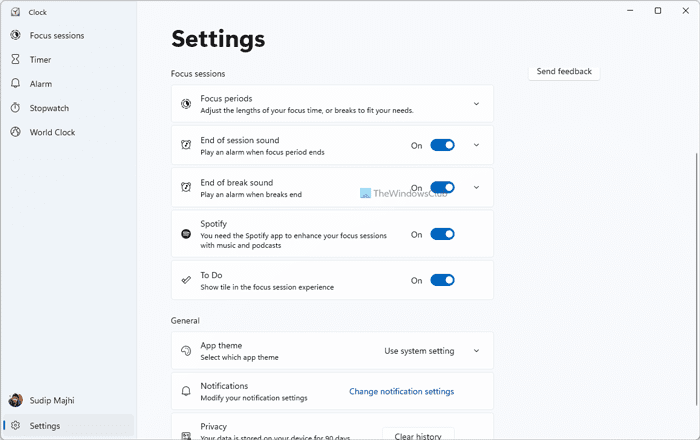
Fadhiyada diiradda(Focus) saaraya waxay bixiyaan dhowr ikhtiyaar iyo dejin si loo habeeyo loona maareeyo horumarinta socodka shaqada. Waxaad ka heli kartaa xulashooyinka soo socda guddiga Settings ee fadhiyada diiradda :(Focus)
- Xilliyada diiradda(Focus) : Waxaad dejin kartaa ama bedeli kartaa xilliga diiradda iyo xilliga nasashada.
- Daar ama dami dhamaadka codka fadhiga.
- Daar ama dami dhamaadka dhawaaqa jebinta.
- Daar ama dami Spotify
- Daar ama dami Inaad Sameyso
- Deji mawduuca abka
- Maamul ogeysiisyada
Ku dar(Add) ama ka saar shayada fadhiyada diirada(Focus)
Haddii aadan jeclayn inaad muujiso shay gaar ah sida Spotify , Hawlaha(Tasks) , ama wax kasta oo kale, waxaad qarin kartaa ama ka saari kartaa interface-ka ugu weyn. Taas awgeed, waxaad u baahan tahay inaad gujiso icon saddex-dhibcood leh oo dooro Burburka liiska shaqada(Collapse task list) ama Qari Spotify(Hide Spotify) , iwm., doorasho.
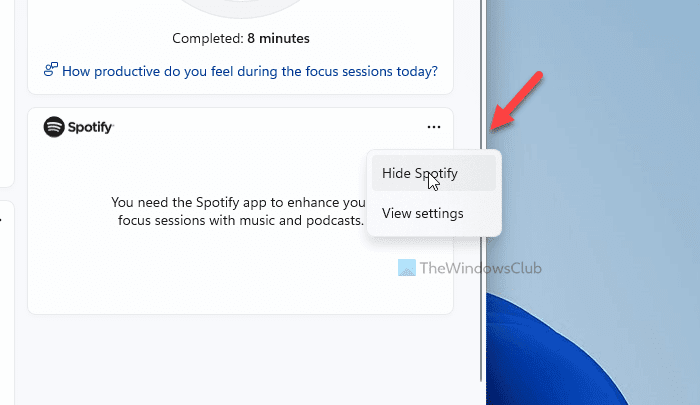
Haddii kale, waxaad furi kartaa Settings panel ee fadhiyada diiradda oo sidaas oo kale samee .(Focus)
Farqiga u dhexeeya Caawinta Focus(Focus) iyo Fadhiyada Diirada(Focus)
Erayada fudud, Caawinta Focus(Focus assist) waxay u shaqeysaa nidaamka oo dhan, laakiin fadhiyada diirada(Focus) waxay ku shaqeysaa oo keliya alaarmiga(Alarm) & abka(Clock) . Farqiga aasaasiga ah ee u dhexeeya labadan shaqo ayaa ah in kii hore uu kaa caawiyo inaad maamusho dhammaan ogeysiisyada abka kala duwan, halka kan dambe uu kaa caawinayo inaad diiradda saarto shaqadaada ugu muhiimsan adiga oo raacaya (nooc) farsamada Pomodoro .
Iyadoo la tixgalinayo wax walba, fadhiyada Diirada(Focus) - saarku waxay u muuqdaan kuwo aad ugu wanaagsan kuwa raba inay galaan inta wakhtiga ay ku bixinayaan shaqo gaar ah ama wax la mid ah. Inkasta oo aanay kaa hor istaagin in aad si gaar ah wax u qabato, waxa aad ugu yaraan baran kartaa sida aad wakhtigaaga ugu bixinayso shaqadaada.
Waa intaas! Rajo in ay ku caawin
Akhri: (Read: )Saacadaha Pomodoro ee khadka tooska ah ee ugu fiican ee isticmaalayaasha PC.(Best online Pomodoro timers for PC users.)
Related posts
Sidee buu u shaqeeyaa muujinta Qiimaynta Dib-u-cusboonaysiinta ee Windows 11
Windows 11 ee Ganacsiga iyo Ganacsiga - Tilmaamo Cusub
Sida loo suurtageliyo ama loo joojiyo Heerka Dib-u-cusboonaynta Dynamic Refresh (DRR) gudaha Windows 11
Sida loo awoodo oo loo isticmaalo TPM Diagnostics Tool gudaha Windows 11
Liiska Astaamaha La Burburiyay ama Laga saaray Windows 11
Sida loo beddelo Insider Channel Windows 11
Qalabka Checkit ayaa kuu sheegi doona sababta aanu PC-gaagu u taageerin Windows 11
Sida looga baxo xisaabta iimaylka ee app Mail gudaha Windows 11
Sida loo tuso Icon Menu Taskbar ee Windows 11
Sida loogu raro Taskbar-ka sare ee Windows 11 adoo isticmaalaya Reigstry Editor
Tifaftirayaasha Menu Context: Ku dar, Ka saar Shayada Menu ee ku jira Windows 11
Sida loo rakibo Windows Subsystem-ka Linux ee Windows 11
Sida loo gabyo ama, loo suurtogeliyo & habaynta Focus Assist on Windows 10
Jooji yaraynta daaqadaha marka kormeeruhu ka go'o Windows 11
Sida loo qariyo Calaamadaha ku yaal Taskbar Icons gudaha Windows 11
Sida loo furo Windows Tools gudaha Windows 11
Ma beddeli karo kanaalka Insider Windows Windows 11 - Dev ama Beta
Sida loo daro ama looga saaro galka Windows 10/11 Start Menu
Sida loo hagaajiyo iftiinka Webcam gudaha Windows 11
Windows 11 Taariikhda Siideynta, Qiimaha, Shuruudaha Qalabka
